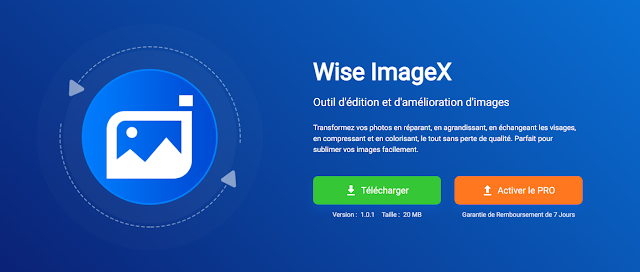Wise Disk Cleaner v11.1.2

Wise Disk Cleaner continue de s'améliorer, et les nouvelles notes publiées sont les suivantes : 1. Ajout des règles de nettoyage de Foxit PDF Reader, Corel VideoStudio Pro, KaraFun Player 2, Movavi Video Editor, WavePad Sound Editor, Caprine, Casper, Champions Online, 网易邮箱大师, et Adobe Photoshop 2024. 2. Amélioration des règles de nettoyage des raccourcis non valides. En savoir plus sur Wise Disk Cleaner Télécharger Wise Disk Cleaner